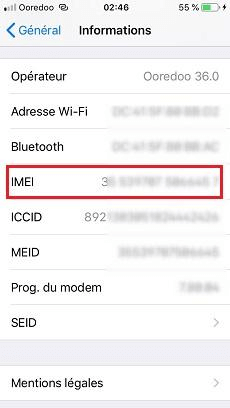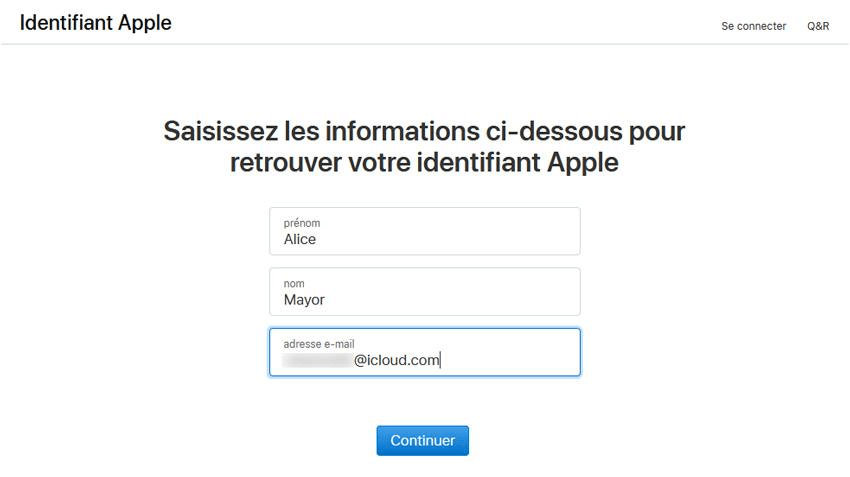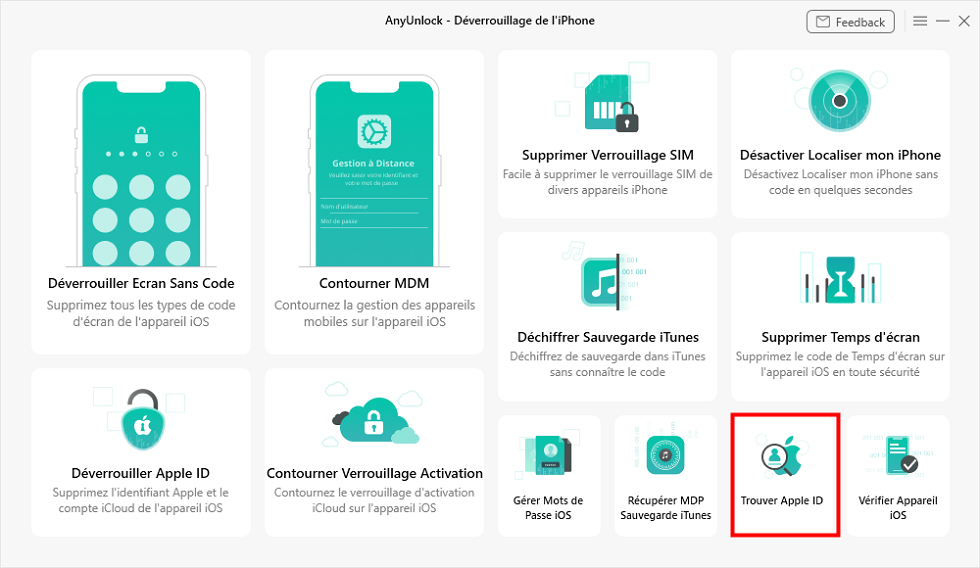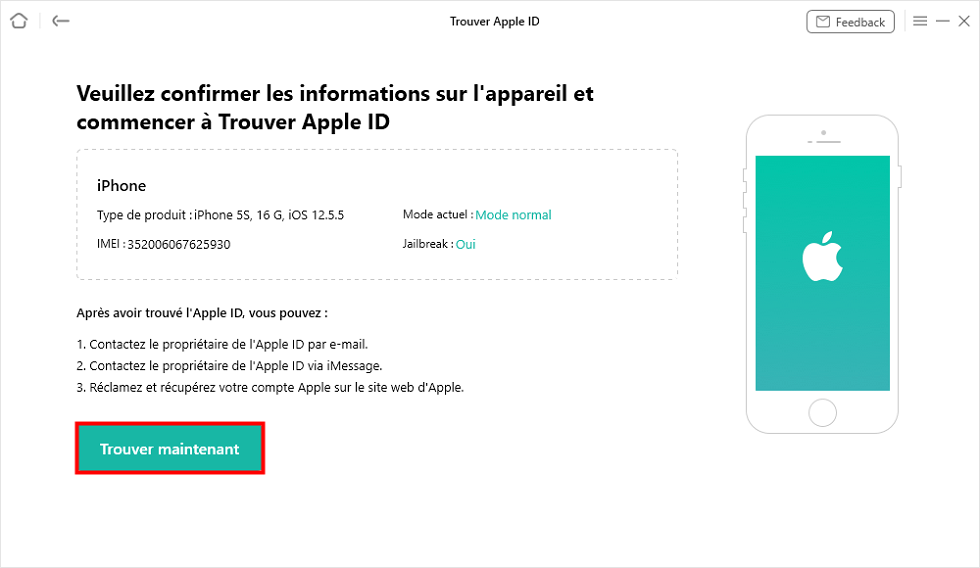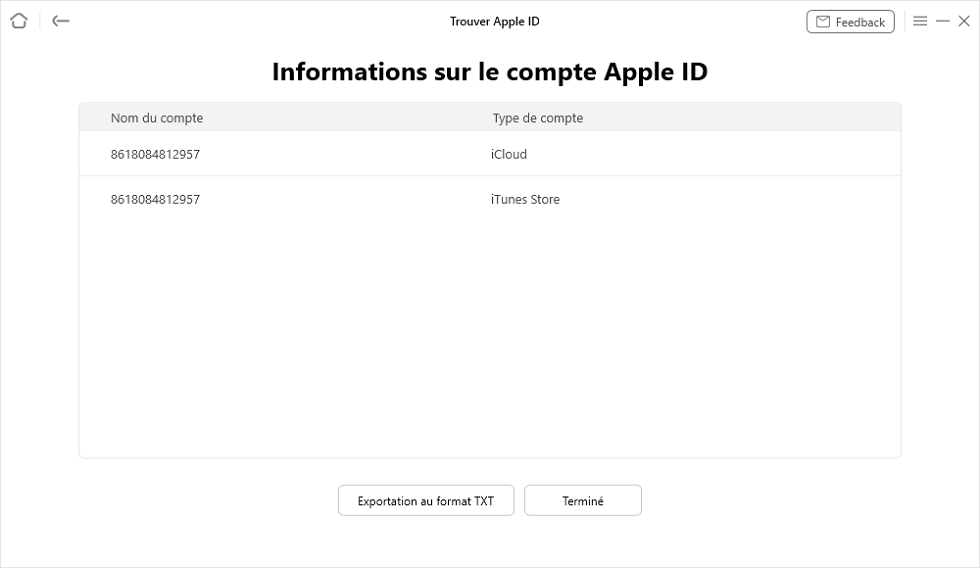3 Méthodes de retrouver compte iCloud avec IMEI
Ici, dans ce guide, nous allons vous montrer 3 méthodes de retrouver compte iCloud avec IMEI.
Si vous oubliez l’ID iCloud de votre iPhone, vous ne pourrez plus télécharger d’applications depuis l’App Store, utiliser le service iCloud ou configurer l’iPhone. Est-il possible de retrouver compte iCloud avec IMEI ? Quelles sont les meilleures méthodes pour trouver l’adresse iCloud avec IMEI ?
Peut-on vérifier l’email iCloud ou l’Apple ID avec le numéro IMEI ? Vous devez d’abord en savoir plus sur l’IMEI. Bien sûr, vous pouvez également en savoir plus sur les meilleures méthodes pour localiser l’Apple ID. En outre, vous pouvez également supprimer le compte iCloud et en utiliser un nouveau pour accéder aux services de votre iPhone.
1. Comment retrouver compte iCloud avec IMEI
Pour savoir si vous pouvez trouver un Apple ID avec le numéro IMEI, vous devez d’abord en savoir plus sur l’IMEI. Le numéro IMEI est un identifiant numérique unique pour chaque appareil mobile, qui permet de différencier chaque appareil les uns des autres. Le compte iCloud que vous avez sur votre iPhone ou d’autres appareils iOS ne sera pas lié au numéro IMEI. En clair, vous ne pouvez pas retrouver identifiant iCloud avec IMEI.
En tant que numéro d’identification de votre iPhone, vous pouvez contacter votre fournisseur pour bloquer le numéro IMEI en cas de perte ou de vol de votre iPhone. En effet, il se peut que l’iPhone ne puisse pas utiliser le réseau Wi-Fi, ou que les forces de l’ordre conservent souvent des traces de votre iPhone perdu ou retrouvé.
Allez dans “Réglages” > “Général” > “Informations”, vous pouvez rechercher le numéro de série de l’iPhone. Bien sûr, vous pouvez également faire défiler la liste pour trouver l’IMEI/MEID et l’ICCID. Ensuite, vous pouvez prendre note du numéro IMEI de votre iPhone.
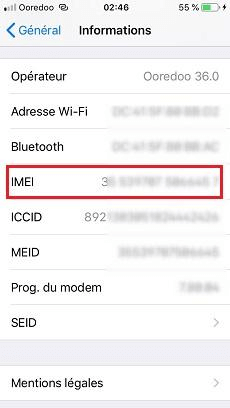
Connaître IMEI iPhone
2. Comment retrouver compte iCloud avec iForgot Apple
Allez sur iforgot.apple.com, où vous pouvez cliquer sur le lien “look it up” pour rechercher l’identifiant Apple. Ensuite, vous pouvez saisir le nom, le numéro de téléphone et d’autres informations requises pour obtenir l’identifiant iCloud du serveur Apple. Cette méthode devrait être utile si vous avez déjà saisi les informations correctes auparavant.
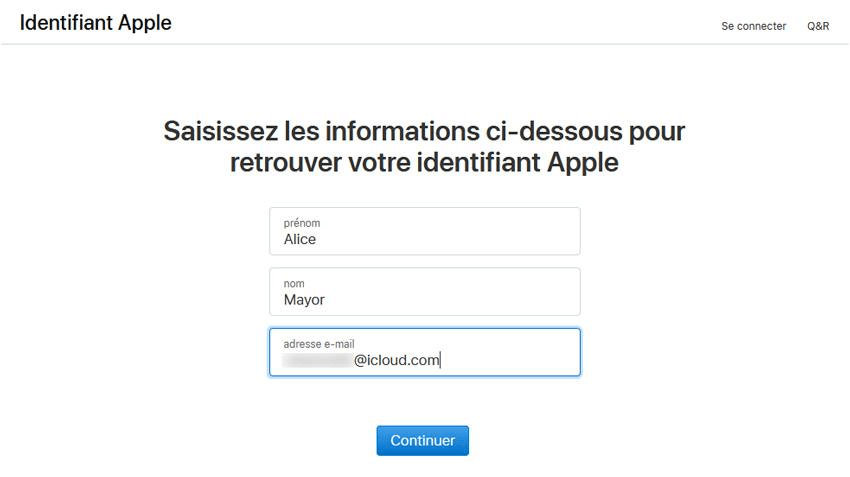
iForgot Apple
3. Comment retrouver compte iCloud avec AnyUnlock
En fait, il existe également un moyen de retrouver votre compte iCloud directement, sans imei, sans entrer beaucoup d’informations privées, AnyUnlock – Déverrouillage iPhone peut vous aider à retrouver votre compte iCloud rapidement, il vous suffit de télécharger AnyUnlock sur votre ordinateur, puis connectez votre appareil avec un ordinateur, AnyUnlock analysera intelligemment votre appareil pour retrouver un compte iCloud.
Veuillez télécharger et installer AnyUnlock sur votre ordinateur.
- Lancez AnyUnlock et cliquez sur Trouver Apple ID.
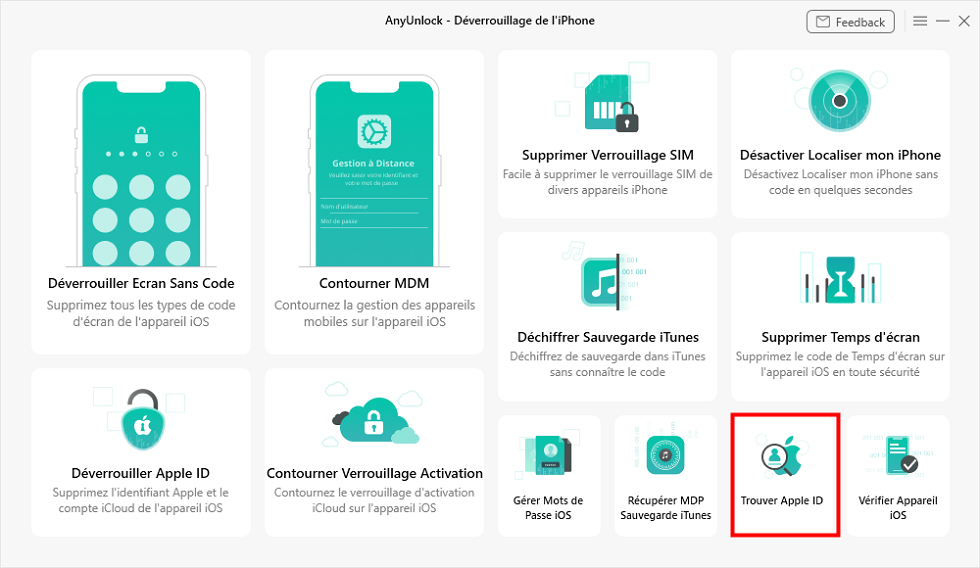
Trouver Apple ID
- Connectez votre appareil iOS à l’ordinateur avec un câble USB. Une fois votre appareil détecté, veuillez cliquer sur le bouton « Démarrer Jailbreak »
- Puis cliquez sur Trouver Maintenant.
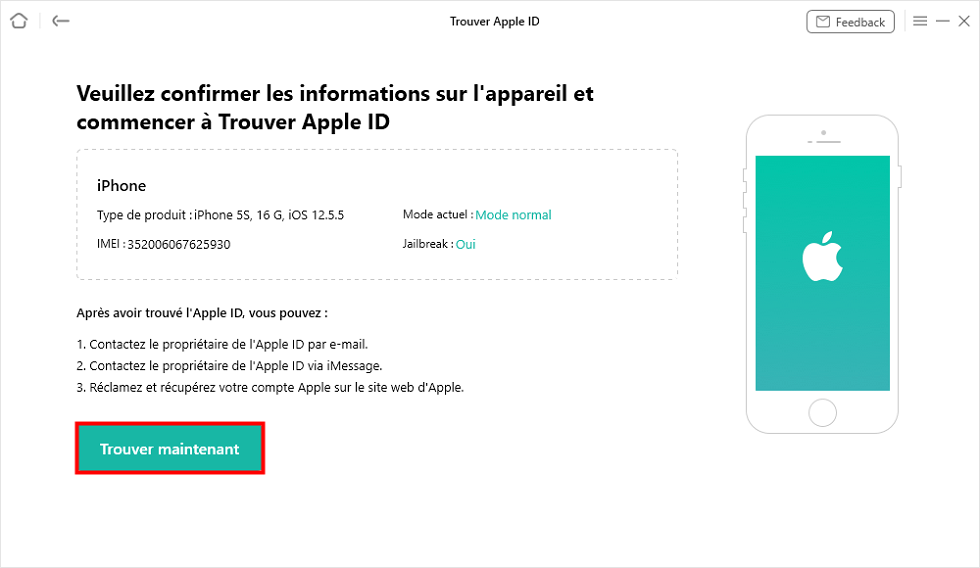
Cliquez sur Trouver maintenant
- Puis vous pouvez retrouver le compte iCloud. Vous pouvez aussi cliquez sur Exportation au format TXT pour le exporter.
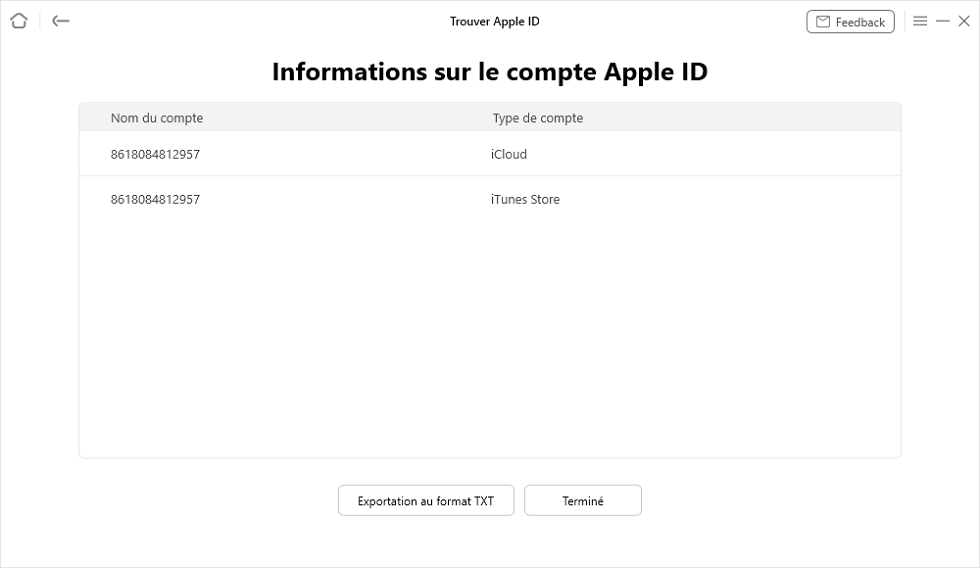
Retrouver son identifiant Apple
4. Comment supprimer l’identifiant Apple lorsque vous ne pouvez pas retrouver compte iCloud avec IMEI
Si vous ne vous souvenez pas de votre identifiant Apple, vous ne pourrez pas retrouver votre compte iCloud. Dans ce cas, vous devez supprimer l’identifiant Apple. Afin de réaliser cette opération, vous aurez besoin d’un logiciel tiers comme AnyUnlock – Déverrouillage iPhone. Cet outil présente plusieurs fonctionnalités comme le déverrouillage de l’iPhone sans code, la suppression du code de temps d’écran, et la possibilité de déverrouiller l’identifiant Apple que nous allons vous montrer maintenant. Voici comment faire :
- Télécharger et installez AnyUnlock sur votre ordinateur.
- Exécutez-le > Connectez votre iPhone au PC/Mac via le câble USB et cliquez sur « Déverrouiller Apple ID ».

Déverrouiller l’identifiant Apple
- Une fois l’iPhone connecté, tapez sur « Déverrouiller maintenant ».

Lancement de l’opération
- Enfin, attendez jusqu’à la fin du déverrouillage.

Fin de l’opération
Lisez aussi : Comment obtenir le numéro UDID sur iPhone >
Conclusion
Il est impossible d’obtenir l’ID iCloud avec l’IMEI, qui est lié à l’iPhone uniquement. Afin de récupérer l’email iCloud ou l’ID Apple, vous pouvez suivre les méthodes de l’article pour récupérer le code IMEI. Bien sûr, vous pouvez aussi utiliser le logiciel professionnel AnyUnlock pour trouver Apple ID ou supprimer l’ID iCloud et configurer l’iPhone comme un nouveau.
N’hésitez pas à partager ce tuto s’il vous a apporté une aide et si vous avez réussi à supprimer l’identifiant Apple grâce à l’outil magique AnyUnlock.
AnyUnlock – Trouver l’identifiant Apple
- Cracker code numérique, code numérique, code alphanumérique personnalisé, Touch ID ou Face ID sur iPhone
- En 3 étapes, votre iPhone/iPad/iPod sera déverrouillé complètement.
- Prend en charge le déverrouillage de l’identifiant Apple, suppression du code Temps d’écran…

Ronnie Martin


Membre de l'équipe iMobie et fan d'Apple, adore aider plus d'utilisateurs à résoudre divers types de problèmes liés à iOS et Android.
FocuSee
Screenify
AnyEnhancer
Vozard
AnyMiro
AnyFix
 PhoneClean
PhoneClean MacClean
MacCleanWinOptimizer
 M1 App Checker
M1 App CheckerHeic Converter